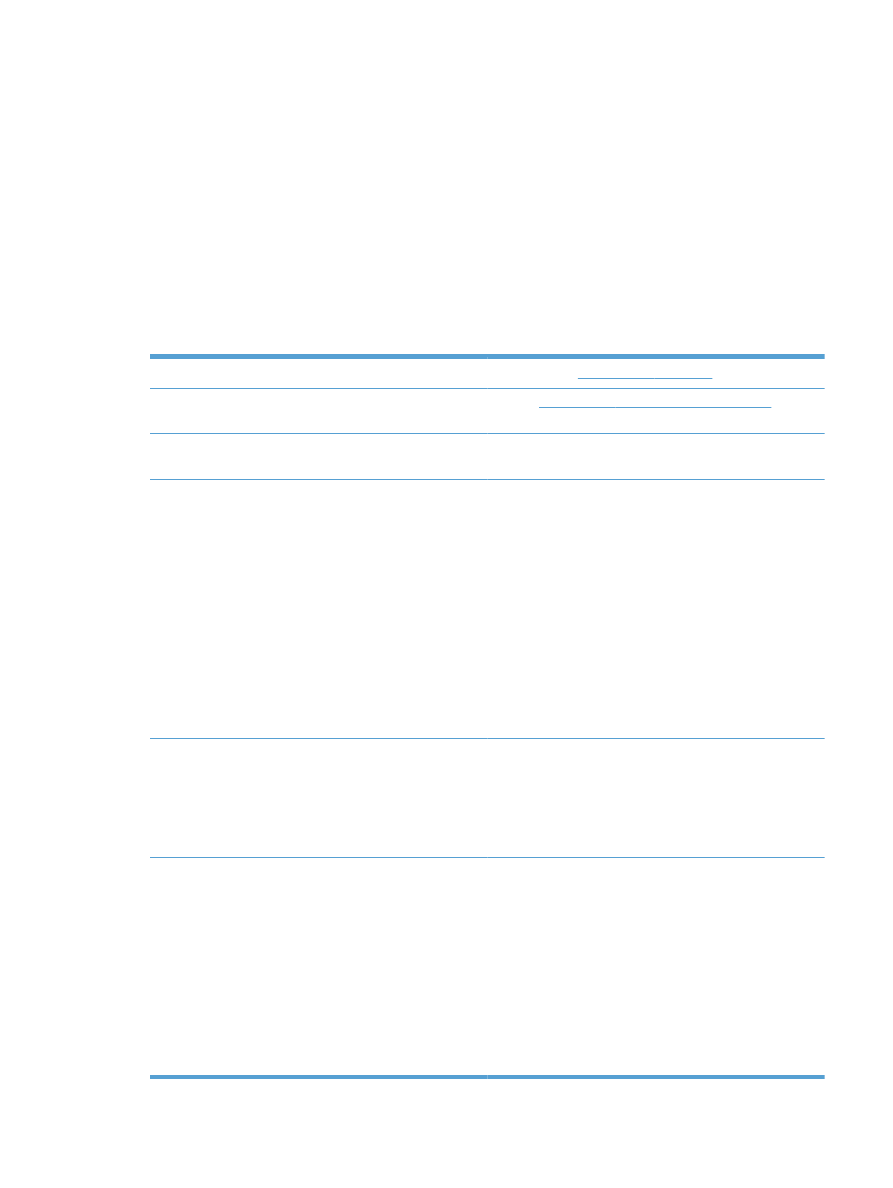
Rješavanje problema sa značajkom AirPrint
Provjerite podržava li proizvod AirPrint.
Posjetite adresu
www.hp.com/go/airprint
.
Nadogradite programske datoteke proizvoda da biste se
koristili sa značajkom AirPrint.
Posjetite
www.hp.com/go/ljflowMFPM525_firmware
.
Proizvod obavezno mora biti povezan s istom bežičnom
mrežom kao i uređaj Apple.
Proizvod povežite s mrežom pomoću bežičnog usmjerivača ili
bežičnog pribora instaliranog na proizvod.
Provjerite je li HP ugrađeni web-poslužitelj konfiguriran za
AirPrint.
1.
U polje za adresu/URL u podržanom web-pregledniku
na računalu unesite IP adresu ili naziv glavnog računala
kako biste otvorili HP-ov ugrađeni web-poslužitelj.
2.
Kliknite karticu Umrežavanje, a zatim kliknite
mogućnost Ostale postavke.
3.
Odaberite sljedeće potvrdne okvire:
◦
Bonjour
◦
AirPrint
◦
IPP ispis
4.
Kliknite gumb Primijeni.
Proizvodi Apple moraju udovoljavati sljedećim
specifikacijama.
●
Apple iOS 4.2 ili noviji
●
iPhone sa 3GS ili noviji
●
iPad s iOS 4.2 ili noviji
●
iPod Touch treće generacije ili noviji
Provjerite je li uređaj konfiguriran tako da se probudi iz stanja
mirovanja kada primi zadatak ispisa.
1.
U polje za adresu/URL u podržanom web-pregledniku
na računalu unesite IP adresu ili naziv glavnog računala
da biste otvorili HP-ov ugrađeni web-poslužitelj.
2.
Kliknite karticu Općenito, a zatim kliknite mogućnost
Energetske postavke.
3.
U području Postavke vremena do mirovanja, pod
mogućnošću Do
gađaji pri buđenju/automatskom
uključivanju, odaberite stavku Svi događaji ili
stavku Mrežni priključak.
4.
Kliknite gumb Primijeni.
HRWW
Korištenje značajke Apple AirPrint
93